Slog50_支配vue框架初阶项目之博客网站-单页-客户端(浏览器)更新头像2
来源:SegmentFault
2023-01-23 15:10:38
0浏览
收藏
知识点掌握了,还需要不断练习才能熟练运用。下面golang学习网给大家带来一个数据库开发实战,手把手教大家学习《Slog50_支配vue框架初阶项目之博客网站-单页-客户端(浏览器)更新头像2》,在实现功能的过程中也带大家重新温习相关知识点,温故而知新,回头看看说不定又有不一样的感悟!
- ArthurSlog
- SLog-50
- Year·1
- Guangzhou·China
- Aug 26th 2018
要成就一番事业 既要靠本事上位 又得懂拉拢站队
开发环境MacOS(High Sierra 10.13.5)
需要的信息和信息源:
- 统一资源定位符(URL)
- XMLHttpRequest
- vue模版语法 v-bind
- FormData
- FormData 对象的使用
- 通过AJAX提交表单和上传文件可以不使用FormData对象
- URL.createObjectURL()
开始编码
- 首先,先理一下思路:
1.用户登陆、客户端(浏览器)登陆 -> 2.向服务端发送一条信息,获取用户数据 -> 3.服务端处理客户端发来的数据,返回相应的数据 -> 4.客户端(浏览器)接收返回的数据 -> 5.客户端(浏览器)解析返回的数据 -> 6.客户端(浏览器)根据解析好的数据,进行业务处理 (将处理好的数据路由到相应的前端的逻辑功能) -> 7.客户端(浏览器)渲染页面
- 上一篇文章,实现个头像的更新功能,但是需要重新登陆的时候,才会显示更新的图片
- 这次要做的,就是提交更新后让图片马上更新成最新的图片
- 考虑一下具体的实现逻辑,使用 vue.js框架双向数据流的功能,可以有下面几种方式:
- 客户端(浏览器)在提交图片给服务器成功之后,同时客户端(浏览器)把提交的图片覆盖本地的图片
- 客户端(浏览器)提交图片给服务器后,重新向服务器发送请求,获取最新的图片数据,页面上渲染最新的图片数据
- 客户端(浏览器)在选择了准备传送的图片之后,提交图片给服务器之前,页面渲染最新的图片
- 选择第三种方法,我们要在选择图片的时候,同时渲染新的图片
- 根据 vue模版语法 v-bind,使用 v-bin 绑定 图片的src,让我们可以在 client/signup.js 里可以动态修改 图片的src 的值,正因为 vue.js框架双向数据流的特性,当在 client/signup.js 修改 图片的src 的值的时候,页面上也会同时渲染新的图片
- 更新后的完整代码
client/signup.js
var host = 'http://127.0.0.1:3000/';
var signup_container = new Vue({
el: '#signup-container',
data: {
name_signin: '',
password_signin: '',
name: '',
password: '',
repassword: '',
firstname: '',
lastname: '',
birthday: '',
sexs: ['male', 'female'],
currentSex: 'male',
ages: ['1', '2', '3', '4', '5', '6', '7', '8',
'9', '10', '11', '12', '13', '14', '15', '16', '17', '18'],
currentAge: '18',
wechart: '',
qq: '',
email: '',
contury: '',
address: '',
phone: '',
websize: '',
github: '',
bio: '',
commits: null,
pagestate: '0',
image: '',
imageSrc: '/image/ArthurSlog_icon.jpg'
},
methods: {
uploadfiles: function () {
var xhr = new XMLHttpRequest()
var fd = new FormData()
var self = this
xhr.open('POST', host + 'uploadfiles', true)
xhr.onload = function () {
//self.commits = xhr.responseText
self.commits = xhr.responseText
}
fd.append('myFile', this.image)
xhr.send(fd)
},
filesChange: function (event) {
this.image = event.target.files[0]
this.imageSrc = window.URL.createObjectURL(event.target.files[0])
},
return_index: function () {
this.pagestate = '0'
},
signin_index: function () {
this.pagestate = '1'
},
signup_index: function () {
this.pagestate = '2'
},
signin: function () {
//当点击登陆的时候,在页面上渲染从服务端返回的数据,把其他的部分隐藏掉
this.pagestate = '3'
var xhr = new XMLHttpRequest()
var self = this
xhr.open('GET', host + 'signin?' + 'name=' + self.name_signin + '&password=' + self.password_signin, true)
xhr.onload = function () {
//self.commits = xhr.responseText
var myObj = JSON.parse(xhr.responseText);
self.commits = myObj
}
xhr.send()
},
addUser: function () {
//当点击注册的时候,在页面上渲染从服务端返回的数据,把其他的部分隐藏掉
this.pagestate = '3'
var xhr = new XMLHttpRequest()
var self = this
xhr.open('GET', host + 'signup?' + 'name=' + self.name + '&password=' + self.password + '&firstname=' +
self.firstname + '&lastname=' + self.lastname + '&birthday=' + self.birthday
+ '&sex=' + self.currentSex + '&age=' + self.currentAge + '&wechart=' + self.wechart
+ '&qq=' + self.qq + '&email=' + self.email + '&contury=' + self.contury
+ '&address=' + self.address + '&phone=' + self.phone + '&websize=' + self.websize
+ '&github=' + self.github + '&bio=' + self.bio, true)
xhr.onload = function () {
self.commits = xhr.responseText
}
xhr.send()
}
}
})
- 更新的部分:
server/index.js
//data部分
data: {
imageSrc: '/image/ArthurSlog_icon.jpg'
}
//methods部分
methods: {
filesChange: function (event) {
this.image = event.target.files[0]
this.imageSrc = URL.createObjectURL(event.target.files[0])
}
}
- URL.createObjectURL(),使用这个方法生成一个 URL资源定位符赋值给图片的src,更新图片
- 同时,我们需要更新 html文件,在html文件里使用 vue.js模版语法 v-bin
client/app.html
<meta charset="utf-8"><link rel="stylesheet" type="text/css" href="./css/style.css"><!-- 开发环境版本,包含了有帮助的命令行警告 --><script src="https://cdn.jsdelivr.net/npm/vue/dist/vue.js"></script><title>signin_ArthurSlog</title><div id="signup-container">
<template class="container" v-if="pagestate === '0'"><div>This is index's page by ArthurSlog</div>
<br><button v-on:click="signin_index">Signin</button>
<br><button v-on:click="signup_index">Signup</button>
</template><template id="Signin" v-else-if="pagestate === '1'"><div>This is signin's page by ArthurSlog</div>
<p>Singin</p>
<form id="form1" v-on:submit.prevent="signin">
<br><div>
Account: {{ name_signin }}
<br><input type="text" v-model="name_signin" placeholder="username"></div>
<br><br><div>
Password: {{ password_signin }}
<br><input type="text" v-model="password_signin" placeholder="password"></div>
<br><input type="submit" value="登陆"></form>
<br><button v-on:click="return_index">ReturnIndex</button>
</template><template id="Signup" v-else-if="pagestate === '2'"><div>This is signup's page by ArthurSlog</div>
<p>Singup</p>
<form id="form2" v-on:submit.prevent="addUser">
<br><div>
Account: {{ name }}
<br><input type="text" v-model="name" placeholder="username"></div>
<br><br><div>
Password: {{ password }}
<br><input type="text" v-model="password" placeholder="password"></div>
<br><br><div>
Again Password: {{ repassword }}
<br><input type="text" v-model="repassword" placeholder="repassword"></div>
<br><br><div>
First Name: {{ firstname }}
<br><input type="text" v-model="firstname" placeholder="firstname"></div>
<br><br><div>
Last Name: {{ lastname }}
<br><input type="text" v-model="lastname" placeholder="lastname"></div>
<br><br><div>
Birthday: {{ birthday }}
<br><input type="text" v-model="birthday" placeholder="2000/08/08"></div>
<br><br><div>
<span>Sex: {{ currentSex }}</span>
<br><input type="radio" id="sex" value="male" v-model="currentSex"><label for="sex">male</label>
<br><input type="radio" id="sex" value="female" v-model="currentSex"><label for="sex">female</label>
</div>
<br><br><div>
<span>Age: {{ currentAge }}</span>
<br><select v-model="currentAge" id="age"><option disabled value="">Select</option><option v-for="age in ages">{{ age }}</option></select></div>
<br><br><div>
Wechart: {{ wechart }}
<br><input type="text" v-model="wechart" placeholder="wechart's name"></div>
<br><br><div>
QQ: {{ qq }}
<br><input type="text" v-model="qq" placeholder="12345678"></div>
<br><br><div>
Email: {{ email }}
<br><input type="text" v-model="email" placeholder="12345678@qq.com"></div>
<br><br><div>
Contury: {{ contury }}
<br><input type="text" v-model="contury" placeholder="China"></div>
<br><br><div>
Address: {{ address }}
<br><input type="text" v-model="address" placeholder="Guangzhou"></div>
<br><br><div>
Phone: {{ phone }}
<br><input type="text" v-model="phone" placeholder="138********"></div>
<br><br><div>
Websize: {{ websize }}
<br><input type="text" v-model="websize" placeholder="xxx.com"></div>
<br><br><div>
Github: {{ github }}
<br><input type="text" v-model="github" placeholder="Github's URl"></div>
<br><br><div>
Bio: {{ bio }}
<br><input type="text" v-model="bio" placeholder="This is the world~"></div>
<br><br><input type="submit" value="完成注册"></form>
<button v-on:click="addUser">addUser</button>
<br><button v-on:click="return_index">ReturnIndex</button>
<br></template><template id="returnResult" v-else-if="pagestate === '3'"><div>
<img id="ArthurSlog_icon" v-bind:src="imageSrc" alt="ArthurSlog_icon"></div>
<div>
<div>Uploading {{ image }} files...</div>
<br><input type="file" v-on:change="filesChange"><br><button v-on:click="uploadfiles">uploadfiles</button>
</div>
<div id="signinResult">
<div v-for="(value, key) in commits">
{{ key }}: {{ value }}
</div>
</div>
</template></div>
<script src="./js/signup.js"></script>
- 更新部分:
client/app.html
<div>
<img id="ArthurSlog_icon" v-bind:src="imageSrc" alt="ArthurSlog_icon"></div>
- 使用 v-bin 绑定了src的值之后,通过 imageSrc 这个对象,js文件 可以 html文件里面图片的 src的值
- 现在,打开浏览器,输入 127.0.0.1:3000/app.html,点击 signin 按钮
- 输入账号:ArthurSlog 密码:ArthurSlog,点击登陆
- 成功登陆之后,点击 “选择文件” 按钮,选择一张你电脑里的图片,然后点击“打开”
- 正常执行的情况下,你会发现,你的头像已经变成了你最新选取的图片了
- 再点击 uploadfiles 按钮,观察 服务端终端,正常情况下成功接收到文件,并打印出文件信息
- 刷新页面,点击 signin 按钮
- 输入账号:ArthurSlog 密码:ArthurSlog,点击登陆
- 正常情况下,头像已经更新为你最近更改的图片了
- 至此,我们实现了客户端头像选取后即时更新的功能。
欢迎关注我的微信公众号 ArthurSlog

如果你喜欢我的文章 欢迎点赞 留言
谢谢
本篇关于《Slog50_支配vue框架初阶项目之博客网站-单页-客户端(浏览器)更新头像2》的介绍就到此结束啦,但是学无止境,想要了解学习更多关于数据库的相关知识,请关注golang学习网公众号!
版本声明
本文转载于:SegmentFault 如有侵犯,请联系study_golang@163.com删除
 Mysql数据库sql优化
Mysql数据库sql优化
- 上一篇
- Mysql数据库sql优化
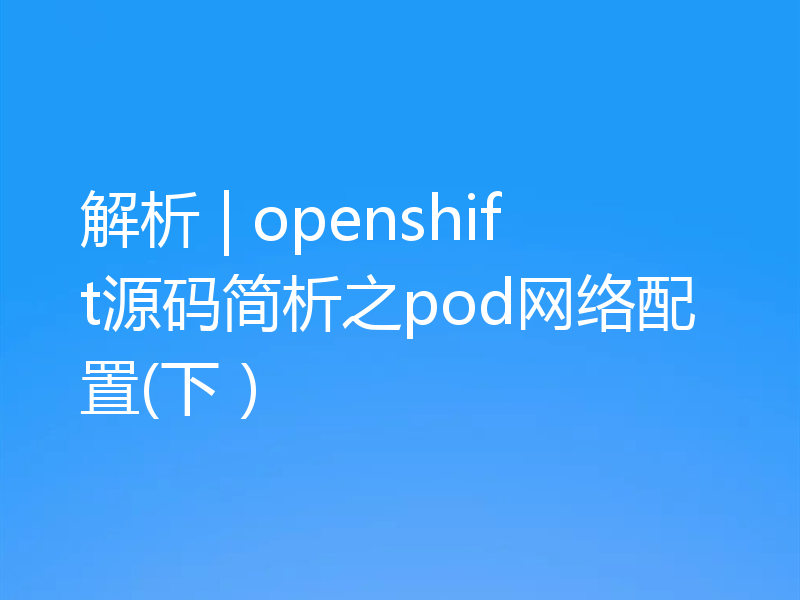
- 下一篇
- 解析 | openshift源码简析之pod网络配置(下)
查看更多
最新文章
-

- 数据库 · MySQL | 3天前 | mysql 范式
- MySQL数据库范式有哪些?
- 271浏览 收藏
-

- 数据库 · MySQL | 4天前 |
- MySQL连接管理及连接池优化方法
- 338浏览 收藏
-

- 数据库 · MySQL | 6天前 |
- MySQL基础命令大全新手入门必看
- 419浏览 收藏
-

- 数据库 · MySQL | 1星期前 |
- MySQL多表连接查询技巧与方法
- 119浏览 收藏
-

- 数据库 · MySQL | 2星期前 |
- MySQL增删改查操作详解
- 127浏览 收藏
-

- 数据库 · MySQL | 2星期前 |
- MySQL权限管理与设置全攻略
- 137浏览 收藏
-

- 数据库 · MySQL | 2星期前 |
- MySQL权限管理设置全攻略
- 473浏览 收藏
-

- 数据库 · MySQL | 2星期前 |
- MySQL查询缓存配置与作用解析
- 140浏览 收藏
-

- 数据库 · MySQL | 2星期前 |
- MySQLwhere条件筛选全解析
- 252浏览 收藏
-

- 数据库 · MySQL | 3星期前 |
- MySQLIF函数详解与使用示例
- 434浏览 收藏
-

- 数据库 · MySQL | 3星期前 |
- mysql数据库基础命令 新手必学的mysql操作指令合集
- 233浏览 收藏
-

- 数据库 · MySQL | 3星期前 | mysql 聚合函数
- mysql数据库中聚合函数的功能_mysql数据库中统计函数的作用
- 385浏览 收藏
查看更多
课程推荐
-

- 前端进阶之JavaScript设计模式
- 设计模式是开发人员在软件开发过程中面临一般问题时的解决方案,代表了最佳的实践。本课程的主打内容包括JS常见设计模式以及具体应用场景,打造一站式知识长龙服务,适合有JS基础的同学学习。
- 543次学习
-

- GO语言核心编程课程
- 本课程采用真实案例,全面具体可落地,从理论到实践,一步一步将GO核心编程技术、编程思想、底层实现融会贯通,使学习者贴近时代脉搏,做IT互联网时代的弄潮儿。
- 516次学习
-

- 简单聊聊mysql8与网络通信
- 如有问题加微信:Le-studyg;在课程中,我们将首先介绍MySQL8的新特性,包括性能优化、安全增强、新数据类型等,帮助学生快速熟悉MySQL8的最新功能。接着,我们将深入解析MySQL的网络通信机制,包括协议、连接管理、数据传输等,让
- 500次学习
-

- JavaScript正则表达式基础与实战
- 在任何一门编程语言中,正则表达式,都是一项重要的知识,它提供了高效的字符串匹配与捕获机制,可以极大的简化程序设计。
- 487次学习
-

- 从零制作响应式网站—Grid布局
- 本系列教程将展示从零制作一个假想的网络科技公司官网,分为导航,轮播,关于我们,成功案例,服务流程,团队介绍,数据部分,公司动态,底部信息等内容区块。网站整体采用CSSGrid布局,支持响应式,有流畅过渡和展现动画。
- 485次学习
查看更多
AI推荐
-

- ChatExcel酷表
- ChatExcel酷表是由北京大学团队打造的Excel聊天机器人,用自然语言操控表格,简化数据处理,告别繁琐操作,提升工作效率!适用于学生、上班族及政府人员。
- 3639次使用
-

- Any绘本
- 探索Any绘本(anypicturebook.com/zh),一款开源免费的AI绘本创作工具,基于Google Gemini与Flux AI模型,让您轻松创作个性化绘本。适用于家庭、教育、创作等多种场景,零门槛,高自由度,技术透明,本地可控。
- 3898次使用
-

- 可赞AI
- 可赞AI,AI驱动的办公可视化智能工具,助您轻松实现文本与可视化元素高效转化。无论是智能文档生成、多格式文本解析,还是一键生成专业图表、脑图、知识卡片,可赞AI都能让信息处理更清晰高效。覆盖数据汇报、会议纪要、内容营销等全场景,大幅提升办公效率,降低专业门槛,是您提升工作效率的得力助手。
- 3845次使用
-

- 星月写作
- 星月写作是国内首款聚焦中文网络小说创作的AI辅助工具,解决网文作者从构思到变现的全流程痛点。AI扫榜、专属模板、全链路适配,助力新人快速上手,资深作者效率倍增。
- 5013次使用
-

- MagicLight
- MagicLight.ai是全球首款叙事驱动型AI动画视频创作平台,专注于解决从故事想法到完整动画的全流程痛点。它通过自研AI模型,保障角色、风格、场景高度一致性,让零动画经验者也能高效产出专业级叙事内容。广泛适用于独立创作者、动画工作室、教育机构及企业营销,助您轻松实现创意落地与商业化。
- 4216次使用
查看更多
相关文章
-
- golang MySQL实现对数据库表存储获取操作示例
- 2022-12-22 499浏览
-
- 搞一个自娱自乐的博客(二) 架构搭建
- 2023-02-16 244浏览
-
- B-Tree、B+Tree以及B-link Tree
- 2023-01-19 235浏览
-
- mysql面试题
- 2023-01-17 157浏览
-
- MySQL数据表简单查询
- 2023-01-10 101浏览



